7.2. Configuration d'une connexion VPN à l'aide de nm-connection-editor
Si vous utilisez Red Hat Enterprise Linux avec une interface graphique, vous pouvez configurer une connexion VPN dans l'application nm-connection-editor.
Conditions préalables
-
Le paquet
NetworkManager-libreswan-gnomeest installé. Si vous configurez une connexion IKEv2 (Internet Key Exchange version 2) :
- Le certificat est importé dans la base de données des services de sécurité du réseau IPsec (NSS).
- Le surnom du certificat dans la base de données du SSN est connu.
Procédure
Ouvrez un terminal et entrez :
$ nm-connection-editor- Cliquez sur le bouton pour ajouter une nouvelle connexion.
-
Sélectionnez le type de connexion
IPsec based VPNet cliquez sur . Dans l'onglet
VPN:Saisissez le nom d'hôte ou l'adresse IP de la passerelle VPN dans le champ
Gatewayet sélectionnez un type d'authentification. En fonction du type d'authentification, vous devez saisir différentes informations supplémentaires :-
IKEv2 (Certifiate)authentifie le client à l'aide d'un certificat, ce qui est plus sûr. Ce paramètre requiert le surnom du certificat dans la base de données IPsec NSS IKEv1 (XAUTH)authentifie l'utilisateur à l'aide d'un nom d'utilisateur et d'un mot de passe (clé prépartagée). Ce paramètre exige que vous saisissiez les valeurs suivantes :- Nom de l'utilisateur
- Mot de passe
- Nom du groupe
- Secret
-
Si le serveur distant spécifie un identifiant local pour l'échange IKE, saisissez la chaîne exacte dans le champ
Remote ID. Si le serveur distant utilise Libreswan, cette valeur est définie dans le paramètreleftiddu serveur.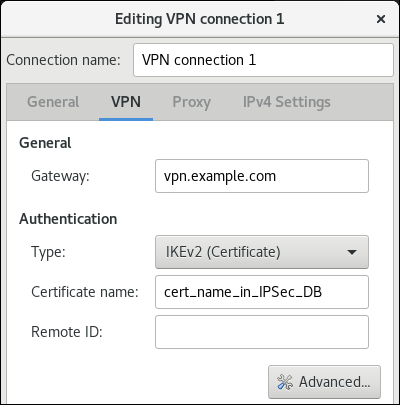
En option, vous pouvez configurer des paramètres supplémentaires en cliquant sur le bouton . Vous pouvez configurer les paramètres suivants :
Identification
-
Domain- Si nécessaire, entrez le nom de domaine.
-
Sécurité
-
Phase1 Algorithmscorrespond au paramètreikeLibreswan. Entrez les algorithmes à utiliser pour l'authentification et la mise en place d'un canal crypté. Phase2 Algorithmscorrespond au paramètreespLibreswan. Entrez les algorithmes à utiliser pour les négociationsIPsec.Cochez le champ
Disable PFSpour désactiver Perfect Forward Secrecy (PFS) afin d'assurer la compatibilité avec les anciens serveurs qui ne prennent pas en charge PFS.-
Phase1 Lifetimecorrespond au paramètreikelifetimeLibreswan. Ce paramètre définit la durée de validité de la clé utilisée pour chiffrer le trafic. -
Phase2 Lifetimecorrespond au paramètresalifetimeLibreswan. Ce paramètre définit la durée de validité d'une association de sécurité.
-
Connectivité
Remote networkcorrespond au paramètrerightsubnetLibreswan et définit le réseau privé distant de destination qui doit être atteint par le VPN.Cochez le champ
narrowingpour activer le rétrécissement. Notez qu'il n'est effectif que dans la négociation IKEv2.-
Enable fragmentationcorrespond au paramètrefragmentationLibreswan et définit si la fragmentation IKE doit être autorisée ou non. Les valeurs valides sontyes(par défaut) ouno. -
Enable Mobikecorrespond au paramètremobikeLibreswan. Ce paramètre définit s'il faut autoriser le protocole de mobilité et de multihébergement (MOBIKE) (RFC 4555) pour permettre à une connexion de migrer son point d'extrémité sans avoir à redémarrer la connexion à partir de zéro. Ce protocole est utilisé sur les appareils mobiles qui passent d'une connexion câblée à une connexion sans fil ou à une connexion de données mobile. Les valeurs sontno(par défaut) ouyes.
Dans l'onglet
IPv4 Settings, sélectionnez la méthode d'attribution d'IP et, éventuellement, définissez des adresses statiques supplémentaires, des serveurs DNS, des domaines de recherche et des itinéraires.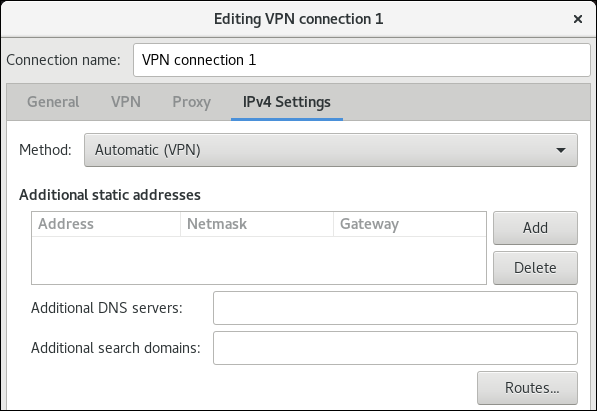
- Sauvegarder la connexion.
-
Fermer
nm-connection-editor.
Lorsque vous ajoutez une nouvelle connexion en cliquant sur le bouton , NetworkManager crée un nouveau fichier de configuration pour cette connexion et ouvre ensuite la même boîte de dialogue que celle utilisée pour modifier une connexion existante. La différence entre ces boîtes de dialogue est qu'un profil de connexion existant possède une entrée de menu Details.
Ressources supplémentaires
-
nm-settings-libreswan(5)page de manuel